解决电脑网络已连接但无法上网问题的有效方法(掌握这一)
- 家电知识
- 2024-07-26
- 39
- 更新:2024-07-16 18:25:47
在日常使用电脑网络的过程中,偶尔会遇到电脑已经连接了网络,但却无法上网的问题。这个问题可能会给我们带来困扰,影响我们的工作、学习和娱乐。为了帮助大家解决这个问题,本文将介绍一些有效的方法和技巧。
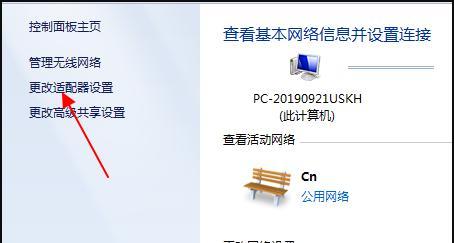
检查网络连接
1.确认网络连接是否正常
要想上网,首先要确保计算机与路由器或者其他网络设备成功建立了连接。可以通过查看网络图标或者使用命令行工具来检查网络连接状态,确保网络连接正常。
检查IP地址配置
2.查看IP地址分配情况
IP地址是计算机在网络中的唯一标识,正确的IP地址配置是上网的基础。可以通过进入控制面板或者使用命令行工具来查看IP地址配置情况,并确保其与网络设备分配的IP地址相匹配。
检查网络设置
3.检查代理服务器设置
在某些情况下,代理服务器的设置可能导致无法上网。可以通过进入浏览器的设置界面,查看是否启用了代理服务器,并根据需要进行设置修改。
检查防火墙设置
4.关闭防火墙或修改防火墙设置
防火墙是保护计算机安全的重要工具,但有时候过于严格的防火墙设置可能会阻止正常的网络连接。可以尝试暂时关闭防火墙或者修改防火墙的设置,看是否能解决无法上网的问题。
检查DNS服务器设置
5.更换DNS服务器地址
DNS服务器负责将域名解析为对应的IP地址,如果DNS服务器设置不正确,就会导致无法上网。可以尝试更换一个可靠的DNS服务器地址,比如谷歌的公共DNS服务器地址(8.8.8.8和8.8.4.4),然后重新连接网络看是否能够上网。
检查网络驱动程序
6.更新或重新安装网络驱动程序
网络驱动程序是计算机与网络设备之间进行通信的桥梁,如果网络驱动程序有问题,就会导致无法上网。可以尝试更新或重新安装网络驱动程序,以解决无法上网的问题。
检查网络硬件设备
7.重启路由器和调制解调器
有时候,网络硬件设备出现故障也会导致无法上网。可以尝试重启路由器和调制解调器,等待一段时间后再次连接网络,看是否能够解决问题。
检查网络信号强度
8.调整无线网络信号强度
对于使用无线网络的用户来说,如果网络信号强度过弱,也会导致无法上网。可以尝试调整无线路由器的位置或者使用信号放大器来增强网络信号,以解决无法上网的问题。
检查电脑中病毒情况
9.扫描计算机查杀病毒
病毒可能会干扰计算机的网络连接,导致无法上网。可以使用杀毒软件对计算机进行全面扫描,清除病毒并修复受损的系统文件,以恢复正常的网络连接。
检查服务提供商问题
10.联系网络服务提供商
如果经过上述方法仍然无法解决无法上网的问题,可能是网络服务提供商那边出现了故障。可以联系网络服务提供商的客服部门,向他们报告问题并寻求解决方案。
检查操作系统更新
11.安装最新的操作系统更新
操作系统更新可以修复系统中的一些问题和漏洞,提高系统的稳定性和安全性。可以通过操作系统的更新功能,安装最新的更新补丁,看是否能够解决无法上网的问题。
检查网络设备设置
12.重置路由器和调制解调器
如果网络设备的设置出现了问题,也可能导致无法上网。可以尝试将路由器和调制解调器恢复到出厂默认设置,然后重新设置网络连接参数,以解决无法上网的问题。
检查网络故障修复工具
13.使用网络故障修复工具
一些操作系统或者网络管理软件提供了网络故障修复工具,可以自动诊断和修复网络连接问题。可以尝试使用这些工具,让它们来帮助我们解决无法上网的问题。
检查网络设备驱动程序
14.更新或重新安装网络设备驱动程序
除了计算机本身的网络驱动程序外,一些网络设备(如无线网卡)也需要安装对应的驱动程序才能正常工作。可以尝试更新或重新安装相关的网络设备驱动程序,以解决无法上网的问题。
通过检查网络连接、IP地址配置、代理服务器设置、防火墙设置、DNS服务器设置、网络驱动程序、网络硬件设备、网络信号强度、病毒情况、服务提供商问题、操作系统更新、网络设备设置、网络故障修复工具和网络设备驱动程序,我们可以解决电脑网络已连接但无法上网的问题。希望本文介绍的方法和技巧能够帮助大家解决无法上网的困扰,畅享网络世界。
探究电脑网络已连接但无法上网的原因与解决方法
在日常使用电脑时,有时候会遇到电脑已经连接上了网络,但是无法上网的情况。这种情况可能给我们的工作和娱乐带来困扰,因此解决电脑网络连接问题变得尤为重要。本文将探究电脑网络已连接但无法上网的原因,并提供一些解决方法,帮助读者解决这一常见问题。
一、路由器故障可能导致无法上网
路由器无法正常工作会导致电脑无法上网。检查路由器是否接通电源并工作正常。检查路由器的信号灯是否正常亮起,确保无线信号传输正常。
二、检查电脑与路由器的连接是否稳定
有时候,电脑与路由器之间的连接可能不稳定,导致无法上网。可以通过检查网线或无线连接是否松动或损坏,以及重新启动电脑和路由器来解决连接问题。
三、确保无线网络密码输入正确
如果使用无线网络连接上网,需要确保输入的无线网络密码是正确的。检查密码是否输错或者是否更改了路由器密码。可以尝试重新输入密码或者重置路由器设置来解决密码问题。
四、查看电脑的网络设置
有时候,电脑的网络设置可能出现问题,导致无法上网。可以通过打开网络设置页面,检查IP地址、子网掩码、默认网关等设置是否正确,并尝试重新获取IP地址等方式来修复网络设置问题。
五、防火墙和杀软可能导致网络访问受限
电脑上的防火墙和杀软有时候会过滤网络访问,导致无法上网。检查防火墙和杀软的设置,确保没有将浏览器或者特定应用程序列为不允许访问网络的项目。
六、清除DNS缓存解决域名解析问题
DNS缓存是用来加速域名解析的,但有时候缓存中的记录可能过期或错误,导致无法上网。可以通过清除DNS缓存来解决域名解析问题,进入命令提示符窗口,输入“ipconfig/flushdns”命令并回车即可。
七、尝试使用其他浏览器或设备
有时候,特定的浏览器可能出现问题,导致无法上网。可以尝试使用其他浏览器或者其他设备来确认是否是浏览器或设备的问题。
八、检查电脑是否感染病毒
电脑感染病毒也可能导致无法上网。可以运行杀毒软件对电脑进行全面扫描,清除潜在的病毒和恶意软件。
九、尝试重置网络适配器
重置网络适配器可以清除可能存在的网络配置问题,解决无法上网的问题。进入网络和共享中心,点击“更改适配器设置”,右键点击网络适配器,选择“禁用”,再重新启用网络适配器。
十、检查运营商是否存在网络故障
有时候,电脑无法上网是因为运营商存在网络故障。可以拨打运营商的客服电话,确认是否存在网络故障,并跟进解决进度。
十一、更新网卡驱动程序
网卡驱动程序过期或不兼容也可能导致无法上网。可以访问电脑制造商的官方网站,下载最新的网卡驱动程序并安装,以确保与操作系统兼容。
十二、尝试使用固定IP地址
有时候,自动获取IP地址的设置可能出现问题,导致无法上网。可以尝试使用固定IP地址的方式来解决此问题,确保IP地址、子网掩码、默认网关等设置正确。
十三、重置路由器和电脑
如果以上方法都无法解决无法上网的问题,可以尝试重置路由器和电脑。重置路由器将恢复出厂设置,重置电脑可以清除潜在的网络配置问题。
十四、请专业人员协助解决
如果自己无法解决无法上网的问题,可以寻求专业人员的帮助。他们能够更加全面地诊断问题,并提供相应的解决方案。
十五、
电脑网络已连接但无法上网的问题可能有很多原因,如路由器故障、连接不稳定、网络设置问题等。通过逐一排查可能出现的问题,并采取相应的解决方法,我们可以顺利解决电脑无法上网的问题,畅享互联网带来的便利和乐趣。











